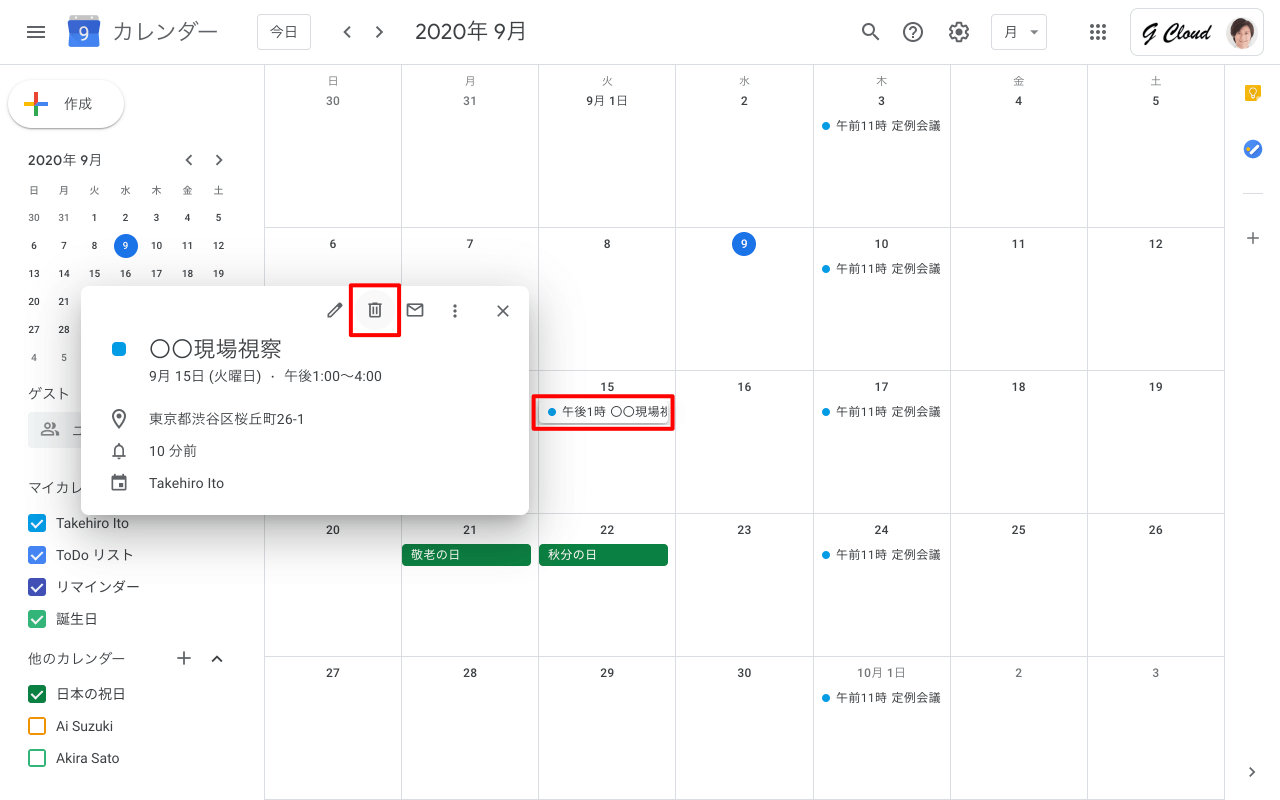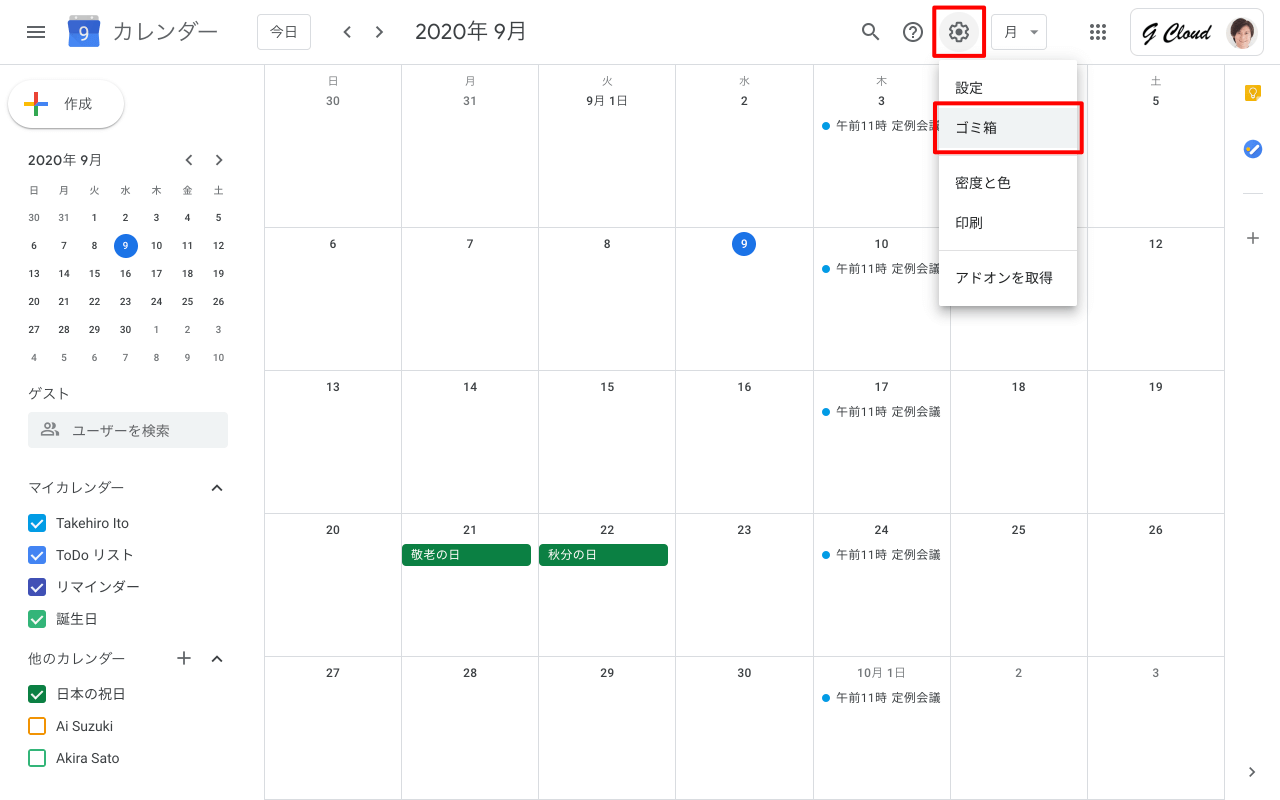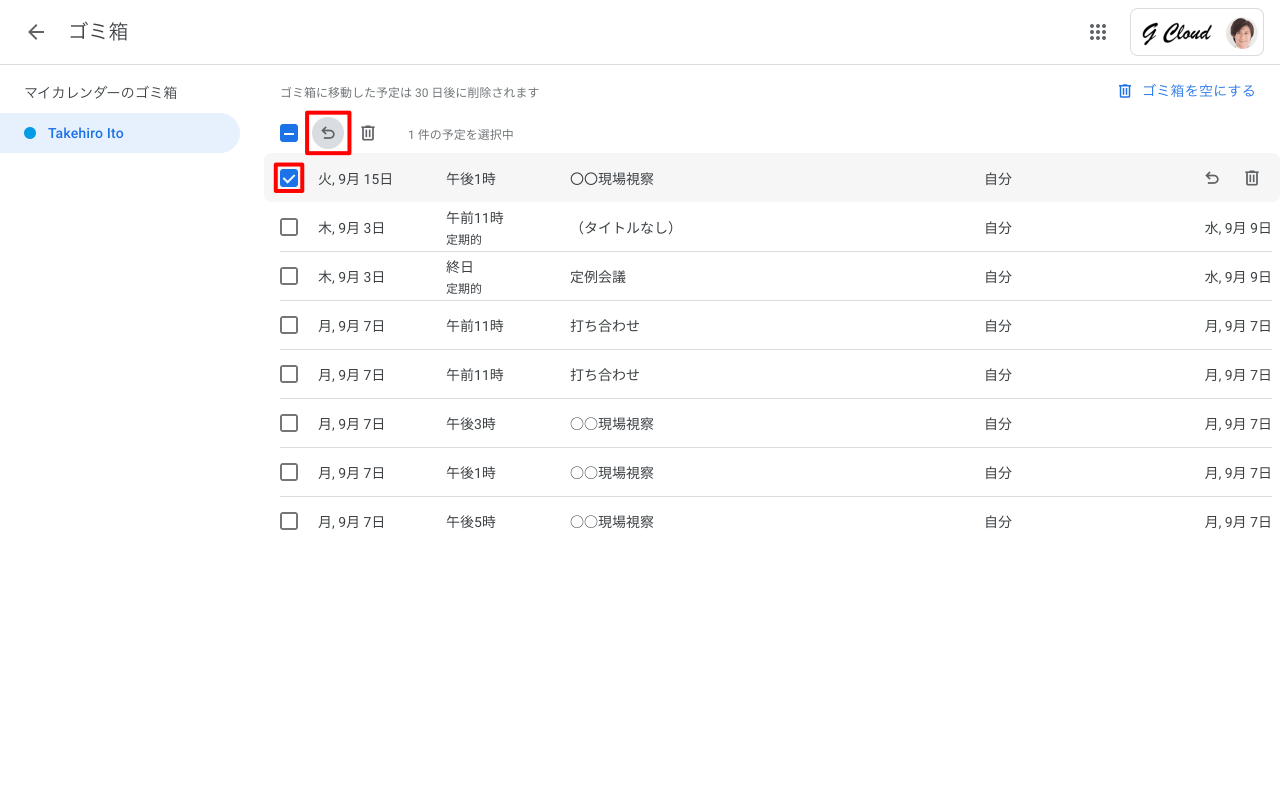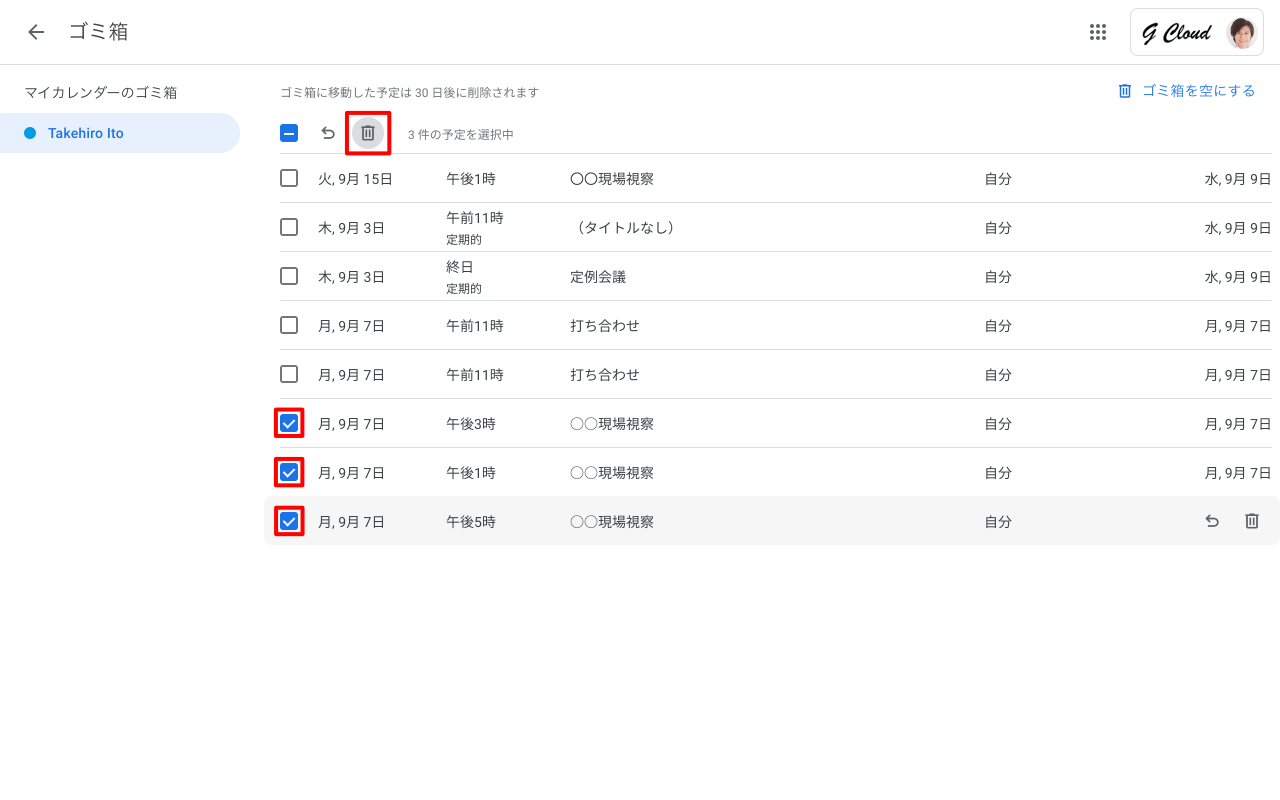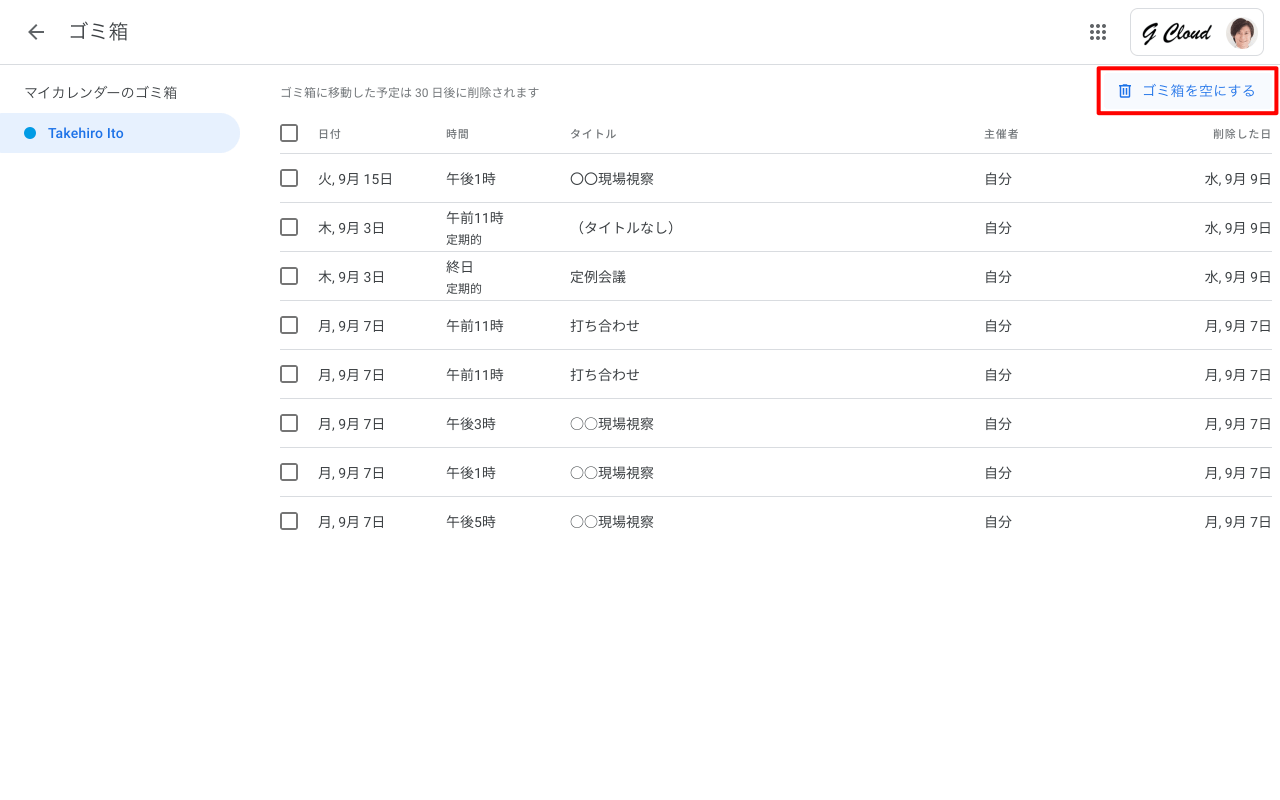Google カレンダーですでに作成してあるスケジュールが無くなったときは、スケジュールを削除します。
1. スケジュールを削除
Google カレンダー上で削除するスケジュールをクリックし、スケジュールの詳細情報画面右上の[予定を削除(ゴミ箱 アイコン)]をクリックすると、スケジュールはゴミ箱に移動します。
2. スケジュールを復元
ゴミ箱の中に移動したスケジュールは、30日以内であれば復元が可能です。
Google カレンダー画面右上の[設定メニュー(ギア アイコン)]-[ゴミ箱]を選択します。
ゴミ箱の中が表示されたら、復元したいスケジュールにチェックを入れ、リスト上部メニューの[選択したすべての予定を復元(矢印 アイコン)]をクリックすると、スケジュールが復元されます。
3. スケジュールを完全に削除
ゴミ箱の中に移動したスケジュールは、30日が経過すると自動で完全に削除されます。
手動で完全に削除する場合は、完全に削除したいスケジュールにチェックを入れ、リスト上部メニューの[選択したすべての予定を完全に削除(ゴミ箱 アイコン)]をクリックします。
ゴミ箱の画面右上の[ゴミ箱を完全に空にする]をクリックすると、ゴミ箱内のすべてのスケジュールが完全に削除されます。
Google Workspace セットアップ&サポート > Google Workspace の使い方 > Google カレンダー > スケジュールの削除